u盘启动制作工具(U盘启动制作工具)
U盘启动制作工具
小标题一:U盘启动工具的作用
U盘启动制作工具是一种方便、快捷的工具,用于将操作系统或其它软件安装文件从计算机硬盘上复制到U盘上,并将U盘设置为启动盘。通过使用U盘作为启动盘,用户可以在没有光驱的计算机上进行系统安装或修复,而且制作的U盘启动盘具有灵活性强、便携性高的特点。

小标题二:常用的U盘启动制作工具
1. Rufus:Rufus是一个简单易用的U盘启动制作工具,界面友好,操作简单。它支持快速格式化U盘、将ISO镜像文件写入U盘、创建UEFI启动盘等功能。Rufus广泛用于制作Windows安装U盘。
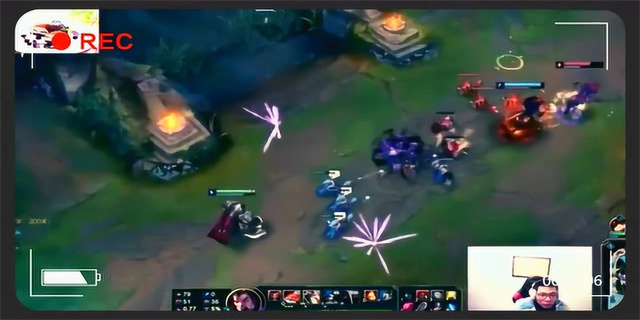
2. UNetbootin:UNetbootin是一个多平台的U盘启动制作工具,支持Windows、macOS、Linux等操作系统。它可以快速将各种Linux发行版的ISO镜像文件写入U盘,并设置为启动盘。同时,UNetbootin也支持制作Windows安装U盘。
3. WinToUSB:WinToUSB是专为Windows系统设计的U盘启动制作工具,它可以将Windows安装文件直接写入U盘,并将U盘设置为可启动的Windows系统。WinToUSB支持从ISO文件、CD/DVD光盘或现有Windows安装转移系统至U盘。
小标题三:使用U盘启动制作工具的步骤
1. 准备一个可靠的U盘,并备份U盘上的重要数据。
2. 下载并安装所选择的U盘启动制作工具。确保选择的工具可靠、无病毒,并且与所需的操作系统或软件兼容。
3. 打开U盘启动制作工具。一般情况下,界面会展示一些选项供用户选择,如U盘驱动器、操作系统或软件的安装文件等。
4. 插入U盘到计算机的USB接口。在U盘启动制作工具中,选择U盘驱动器。如果U盘已经插入,那么工具会自动识别并显示出相关信息。
5. 选择要写入U盘的操作系统或软件安装文件。通常,用户可以选择本地文件或通过链接下载所需要的ISO镜像文件。
6. 确保所选择的设置正确无误。例如,选择分区方案、文件系统格式等。然后,点击开始或写入按钮,工具会开始将所选文件写入U盘中。
7. 等待写入过程完成。这个过程可能需要几分钟到几十分钟的时间,具体时间取决于所写入的文件大小和U盘的读写速度。
8. 写入完成后,将U盘从计算机中取出。现在,U盘已经可作为启动盘使用了。
总结起来,U盘启动制作工具是一种方便实用的工具,能够在计算机中快速制作出U盘启动盘。用户只需准备好U盘、下载并安装一个可靠的U盘启动制作工具,按照工具提供的步骤进行操作,就能轻松地将所需的操作系统或软件安装文件写入U盘,从而制作出一个功能强大、便携灵活的U盘启动盘。


暂无评论,696人围观